
|
Importation d'une configuration |
Scroll |
Vous pouvez importer diverses définitions de configuration (associées aux catégories, mots clés, types de données et processus de workflow) créées dans un système Therefore™. Vous devez au préalable les exporter d'un système existant.
|
Si vous utilisez un système de test pour tester les configurations avant de les importer dans un système de production, une étape supplémentaire s'impose lorsque vous effectuez la mise à niveau vers Therefore™ 2015. Consultez les informations complémentaires que contient le guide de mise à niveau avant de mettre à niveau un système de test ou de production vers Therefore™ 2015. |
 Comment importer une configuration ?
Comment importer une configuration ?
1. Sélectionnez le bouton Importer dans la barre d'outils. (Vous pouvez également sélectionner le menu Fichier, puis l'option de menu Importer....)
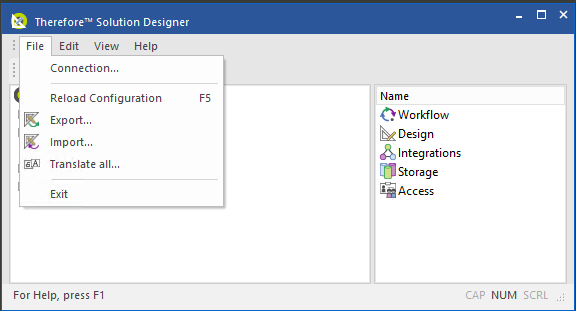
2.Le système vous demande de spécifier un fichier à importer. Entrez le chemin et le nom du fichier appropriés, puis cliquez sur le bouton OK. Tous les éléments à importer sont sélectionnés par défaut. Les éléments dotés du symbole  sont importés. Les éléments dotés du symbole
sont importés. Les éléments dotés du symbole  ne sont pas importés. La configuration de l'importation tente de prédire l'action la plus logique à appliquer à chaque élément en fonction de la configuration du système. Elle est recensée dans la colonne Action et peut être modifiée si besoin est. Si aucune modification d'élément n'est détectée, l'action correspond à « Aucun(e) ». Les messages d'avertissement relatifs à des problèmes potentiels sont recensés dans la colonne Avertissement. Une fois l'opération terminée, cliquez sur OK.
ne sont pas importés. La configuration de l'importation tente de prédire l'action la plus logique à appliquer à chaque élément en fonction de la configuration du système. Elle est recensée dans la colonne Action et peut être modifiée si besoin est. Si aucune modification d'élément n'est détectée, l'action correspond à « Aucun(e) ». Les messages d'avertissement relatifs à des problèmes potentiels sont recensés dans la colonne Avertissement. Une fois l'opération terminée, cliquez sur OK.
|
•Reportez-vous à la section Importation pour obtenir des informations complémentaires concernant les diverses options d'importation. •Si vous choisissez l'option Mise à jour, l'objet cible (existant) est simplement remplacé par les données extraites de l'objet source en cours d'importation. Par conséquent, toute modification effectuée dans l'objet cible après l'exportation de la configuration est remplacée lors de la réimportation de l'objet source. |
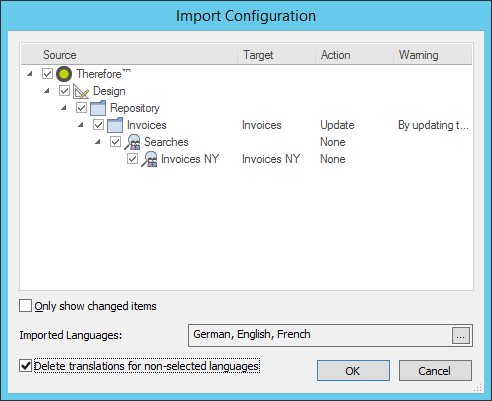
3.Des conflits peuvent se produire si le fichier importé comporte une définition portant le même nom qu'une définition déjà définie, par exemple. Si tel est le cas, une boîte de dialogue affiche la liste des conflits. Pour les résoudre, cliquez sur le bouton Résoudre....
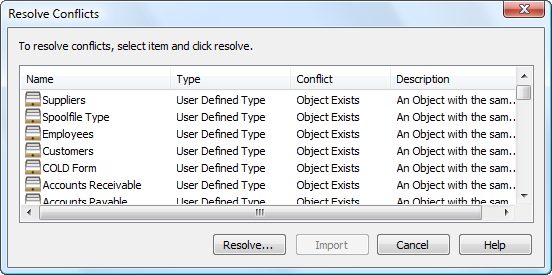
4.En cas de conflit de nom, conservez le fichier existant et n'importez pas l'objet ou changez le nom existant.
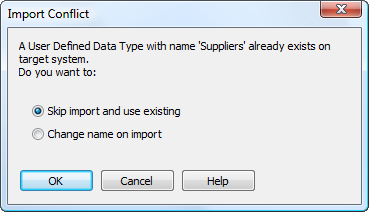
5.En cas de conflit d'utilisateur, deux possibilités s'offrent à vous. Si vous savez que tous les utilisateurs ou certains d'entre eux figurent dans le système cible, cliquez sur Résolution auto... Cette fonction tente d'établir une correspondance pour tous les utilisateurs. S'il est impossible de définir automatiquement une correspondance pour certains utilisateurs, définissez-la manuellement. Pour ce faire, cliquez dans le champ et recherchez l'utilisateur correct.
|
•Lors de l'importation d'un workflow, les méthodes de démarrage automatique du workflow NE sont PAS conservées. Vous devez donc les réinitialiser manuellement. •Pour importer les catégories en conservant la structure des répertoires, cochez la case Inclure la structure des répertoires lors de l'exportation de la configuration. |


